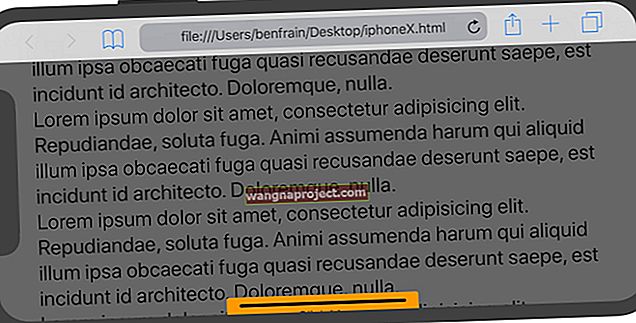Докато iOS и iPadOS са получили голяма част от любовта от WWDC '19, tvOS не е пропуснат. Всъщност това е огромна актуализация за тези геймъри, тъй като ще можете да използвате контролер Xbox One или DualShock 4, за да играете игри. Това е огромна въздишка за облекчение за хора, които не са доволни от другите опции на MFi контролер, които бяха на пазара.
Свързано четене
- Какво е новото с tvOS 13
- Как да управлявате съхранението на Apple TV
- Как да използвате приложението Apple TV Remote на iPhone
- Как да работите с папки на Apple TV за организиран изглед
Това, което прави това включване още по-страхотно, е скорошното пускане на Steam Link в tvOS App Store. Steam Link дава възможност да играете любимите си игри на Steam на вашия Apple TV, без да имате нужда от кабели и просто да използвате вашата Wi-Fi връзка.
Днес ще разгледаме как можете да свържете вашия DualShock 4 контролер с вашия Apple TV. Също така ще ви помогнем да ви преведем през стъпките за настройка и сдвояване на Steam Link.
Свържете вашия DualShock 4 контролер с вашия Apple TV
Преди да можете да направите каквото и да е, има няколко стъпки, които ще трябва да предприемете. Първо и най-важно, отидете в App Store на вашия Apple TV и изтеглете Steam Link. Докато това се изтегля, върнете се към началния екран и се пригответе да сдвоите вашия DualShock 4.
- От началния екран отворете приложението Настройки
- Превъртете надолу и изберете Дистанционни и устройства
- Изберете Bluetooth под „Други устройства“
След като стигнахте до този екран, ще трябва да поставите вашия DualShock 4 в режим на сдвояване. Това може да стане чрез едновременно натискане и задържане на бутоните PlayStation и Share за три секунди. Светлината в горната част на контролера ще започне бързо да мига.
Обратно на вашия Apple TV, трябва да видите „DUALSHOCK 4 WIRELESS Controller“ се появява под „Други устройства“. С вашето Siri Remote плъзнете надолу и изберете този контролер, за да го сдвоите. След сдвояването ще се появи известие, потвърждаващо, че вашият DS4 вече е сдвоен с вашия Apple TV.
Настройте контролера си DualShock 4 със Steam Link
Докато сдвоявахте DS4 с вашия Apple TV, приложението Steam Link трябваше да се изтегли във фонов режим. Върнете се към началния екран, превъртете надолу, за да намерите приложението, и го отворете.

Преди да започнете, ще трябва да се уверите, че приложението Steam е отворено на вашия компютър. Това ще улесни процеса, тъй като ще трябва да въведете малко информация по-късно в процеса.
Ето стъпките за настройка на Steam Link:
- Отворете Steam Link на вашия Apple TV
- Изберете Първи стъпки
- Щракнете върху Сдвояване на други контролери
В този момент трябва да включите DualShock 4, ако е изключен, така че приложението Steam Link да го разпознае. След като Steam Link разпознае контролера, трябва да настроите картографирането на бутоните, така че игрите ви да работят правилно.
Изглежда, че е имало някои, които не са успели да настроят правилно картографирането за DualShock 4. tvOS 13 е чисто нов и все още има някои грешки, но има решение, което да го направи възможно.

С вашето Apple Siri Remote превъртете нагоре, докато се появи „?“ бутон в горния десен ъгъл е маркиран. Кликнете върху това, за да изведете екрана Съвети на вашия Apple TV. Оттук преминете и настройте картографирането и обвързването за бутоните на DualShock 4.
Когато стигнете до точката на картографиране на бутона „център“, вземете вашето Siri Remote и превъртете надолу, докато не изберете Skip. Пропуснете това картографиране и след това се върнете и кликнете върху „?“ с дистанционното. Свържете бутона Старт с вашия DS4 и след това приложението Steam Link автоматично ще се рестартира.

Важно е да се отбележи, че не се изненадвайте от привидно внезапното рестартиране. Приложението трябва да се увери, че контролерът ще работи правилно и това е един от методите за „стартиране на ново“ след приключване на процеса на настройка.
Синхронизирайте Steam Link с tvOS и вашия компютър
Сега, когато вашият DS4 е сдвоен със Steam Link и бутоните са настроени, е време да се свържете с компютъра си. Използвайки DS4, изберете „Свързване към компютър“ и Steam Link локализира всички съвместими компютри във вашата домашна мрежа.
Изберете правилния компютър и приложението ви подканва да въведете ПИН код от приложението Steam на вашия компютър. Въведете този ПИН код и след това Steam Link преминава през поредица от тестове, за да се увери, че всичко е свързано.

Ще бъдем отхвърлени, ако не споделим, че ако за първи път настройвате Steam Link, има някои допълнителни файлове, които трябва да изтеглите. Оставете тези да се изтеглят, рестартирайте компютъра си и след това стартирайте отново приложението Steam Link на вашия Apple TV.
При условие, че всичко е инсталирано правилно, компютърът ви ще се свърже с приложението Steam Link бързо и лесно. След като диагностичните тестове приключат, приложението Steam ще се зареди на вашия Apple TV и всичките ви игри могат да бъдат достъпни!
Заключение
Феновете на Apple TV навсякъде трябва да се радват, дори и да не сте геймър. Възможността да играете любимите си игри на Steam на големия телевизор в хола е нещо, което искаме. Apple най-накрая достави и не е нужно да се притеснявате за използването на неудобен контролер на трета страна. Вместо това контролерите DualShock 4 и Xbox One могат да бъдат използвани!

Уведомете ни, ако срещнете някакви проблеми, когато настройвате Steam Link с tvOS или когато настройвате DualShock 4. Междувременно звучете и споделяйте някои от любимите си игри Steam, които играете!